
|
-
-
プリンタードライバーの一括ダウンロード・解凍・インストール方法を説明します。

- 本FAQの内容をまとめた資料は、こちらからダウンロードできます。

- インストール前の注意事項
- プリンタードライバーの一括ダウンロード方法
- ファイルの解凍・インストール方法
- 分割ダウンロードからのインストール方法については、こちらをご参照ください。
- 下記の機種をご利用の方は、こちらをご参照ください。
| EW-M660FT |
|
PX-1600F |
|
PX-1700F |
|
PX-504A |
|
PX-505F |
| PX-535F |
|
PX-605F |
|
PX-675F |
|
PX-B750F |
|
PX-K751F |
| PX-M160T |
|
PX-M5041F |
|
PX-M350F |
|
PX-M5040F |
|
PX-M650A |
| PX-M650F |
|
PX-M7050F |
|
PX-M7050FP |
|
PX-M740F |
|
PX-M741F |
| PX-M840F |
|
PX-M860F |
|
|
|
|
|
|
| GP-730 |
|
GP-730W |
|
PX-1200 |
|
PX-105 |
|
PX-204 |
| PX-205 |
|
PX-B700 |
|
PX-K150 |
|
PX-K701 |
|
PX-S05B |
| PX-S05W |
|
PX-S160 |
|
PX-S350 |
|
PX-S5040 |
|
PX-S740 |
| PX-S7050 |
|
PX-S7050PS |
|
PX-S840 |
|
PX-S860 |
|
SC-PX7VII |
- 下記の機種をお使いの方は、こちらをご参照ください。
| PX-M5080F |
|
PX-M5081F |
|
PX-M680F |
|
PX-M780F |
|
PX-M781F |
| EW-M571T |
|
EW-M5071FT |
|
EW-M670FT |
|
PX-S5080 |
|
|
- 下記の機種をご利用の方は、こちらをご参照ください。
| EP-50V |
|
EP-710A |
|
EP-810AB |
|
EP-810AW |
|
EP-879AB |
| EP-879AR |
|
EP-879AW |
|
EP-880AB |
|
EP-880AN |
|
EP-880AR |
| EP-880AW |
|
EP-M570T |
|
EW-M770T |
|
EW-M970A3T |
|
|
- EP-708A/PF-70/PF-71/PF-81/PX-048Aをお使いの場合は、こちらをご参照ください。
- Windows 10をご利用の方は、こちらをご参照ください。
- Windows 8/8.1をご利用の方は、こちらをご参照ください。
- Windows 7をご利用の方は、こちらをご参照ください。
- Windows Vistaをご利用の方は、こちらをご参照ください。
| ※ |
ここではWindows XPとPM-A900を例に説明します。 |
| |
複合機以外のプリンターの場合も、操作方法は同様です。 |
| ※ |
OSのバージョンや機種によって画面は異なる場合がありますが、操作方法は同様です。 |
1.インストール前の注意事項
最新のプリンタードライバーをインストールする場合
すでにインストール済みのプリンタードライバーがある場合は、必ず旧プリンタードライバーをアンインストール(削除)した後、新たにインストールを行ってください。
- アンインストール(削除)方法は、こちらをご参照ください。
|
アップデーター版をインストールする場合
機種によってはプリンタードライバーのアップデーター版をダウンロードページで公開している場合があります。
アップデーター版のインストール方法につきましては、ダウンロードページに記載されている詳細をお読みください。
各OSへの対応情報
- エプソン製品の各OSへの対応情報は、こちらをご参照ください。
|
Windows 2000/XPをご利用の場合
- Windows 2000でインストールする場合は、管理者権限のあるユーザー(Administratorsグループに属するユーザー)でログオンする必要があります。
- Windows XPでインストールする場合は「コンピューターの管理者」アカウントのユーザーでログオンする必要があります。Windows XPをインストールしたときのユーザーは「コンピューターの管理者」アカウントになっています。
- Windows XPでは、複数のユーザーが同時に1台のコンピューターを使用することができます(ユーザーの簡易切り替え)。
プリンタードライバーをインストールするときには、1人(コンピューターの管理者)だけがログオンした状態で行ってください。
Windows 98をご利用の場合
インストールの途中でWindows 98のCD-ROMを必要とするメッセージが表示される場合があります。
その場合、お手持ちのWindows 98のCD-ROMをコンピューターにセットしてから、CD-ROM内の[Win 98]フォルダーを指定して必要なファイルをインストールしてください。
OSをアップグレードする場合
Windows 2000からWindows XPに変更する等、新しいOS環境にアップグレードする際は、あらかじめ旧OS上でプリンタードライバーをアンインストール(削除)してから、OSのアップグレードを行い、その後最新のプリンタードライバーをインストールしてください。
旧OS上でプリンタードライバーのアンインストール(削除)を行わなかった場合、アップグレード後の新しいOS環境でプリンターの認識が正常に行えない場合があります。
2.プリンタードライバーの一括ダウンロード方法
| (1) |
作業用のフォルダーを作成します。
デスクトップ上のアイコンのないところで右クリックして、[新規作成]-[フォルダ]の順にクリックします。
| ※ |
ここでは例としてデスクトップにフォルダーを作成しますが、任意の場所に作成することも可能です。 |
|


| (2) |
「新しいフォルダ」がデスクトップ上に作成されます。
| ※ |
ここでは「新しいフォルダ」のまま作業を行いますが、任意でフォルダー名を変えることも可能です。 |
|


| (3) |
弊社「サポート&ダウンロード」から、下記手順のいずれかでお使いの機種のページを開きます。 |
| |
| ・ |
型番から探す |
: |
「型番検索」の入力欄に、お使いの機種の型番を入力して[検索]をクリックします。 |
| |
| ・ |
製品から探す |
: |
「製品から探す」の下部から製品カテゴリーを選択し、お使いの機種名をクリックします。 |
| |
| ・ |
目的から探す |
: |
「目的から探す」-[ドライバー・ソフトウェア]の順にクリックして、製品カテゴリーを選択し、
お使いの機種名をクリックします。 |
|
| |
- 「サポート&ダウンロード」は、こちらから表示してください。
|
|
| ※ |
下図は、「型番から探す」から型番検索を行う場合の例です。 |
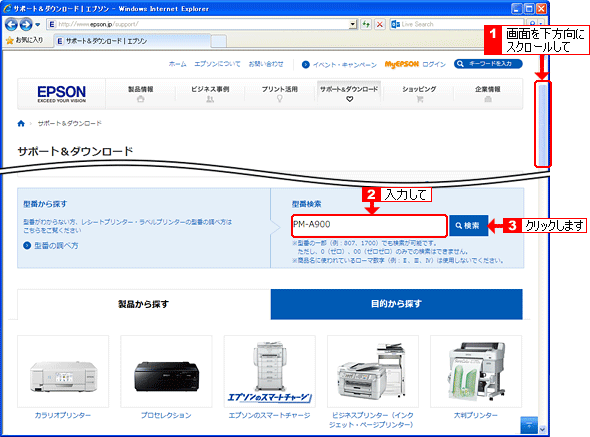

| (4) |
[ドライバー・ソフトウェア一覧]をクリックします。 |
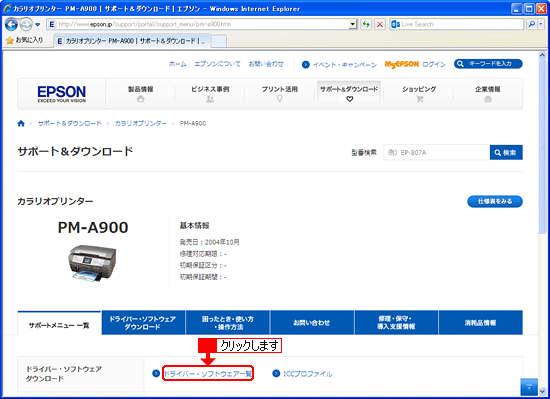

| (5) |
ご使用のOSが選択されていることを確認し、[選択したOSを決定する]をクリックします。
自動でOSが選択されない場合は、クリックして選択します。
OS選択画面が表示されない場合は、手順(6)に進みます。 |
| ※ |
ここでは64ビット版を例に説明します。 |
| ※ |
Windows XPのバージョンには、32ビット版と64ビット版があります。
- ご利用環境の確認方法につきましては、こちらをご参照ください。
|
|
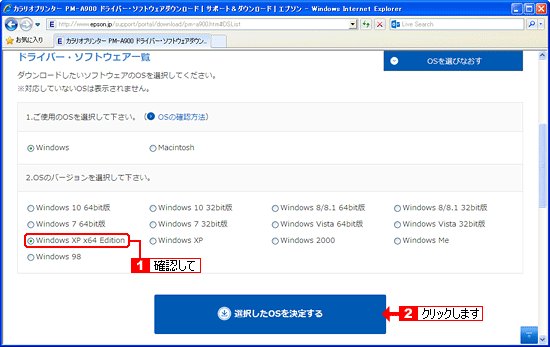

| (6) |
「ドライバー」をクリックし、「プリンタードライバー」または、[ダウンロードページへ]ボタンをクリックします。 |
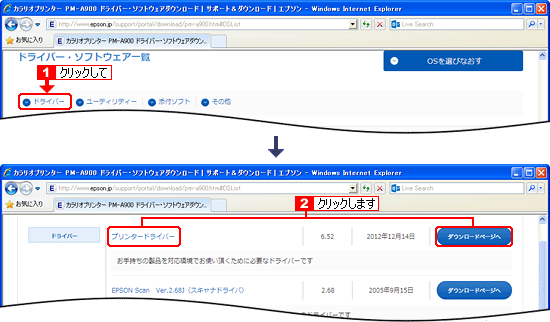

「EPSON プリンタウィンドウ!2(または3)」のインストールについて
機種によってはネットワーク経由でインク残量を表示するため、「EPSON プリンタウィンドウ!2(または3)」がプリンタードライバーに含まれていない機種は、プリンタードライバーとは別にインストールを行う必要があります。
| ※ |
該当する機種の場合、ドライバーのダウンロードページに「EPSON プリンタウィンドウ!2(または3)」が記載されています。確認の上、ご利用ください。 |
| ※ |
最新のEPSON プリンタウィンドウ!2(または3)をインストールする場合は、必ず旧EPSON プリンタウィンドウ!3をアンインストール(削除)した後、新たにインストールを行ってください。 |
- EPSON プリンタウィンドウ!2のアンインストール方法は、こちらをごご参照ください。
- EPSON プリンタウィンドウ!2のインストール方法は、こちらをご参照ください。
- EPSON プリンタウィンドウ!3のアンインストール方法は、こちらをご参照ください。
- EPSON プリンタウィンドウ!3のインストール方法は、こちらをご参照ください。
|

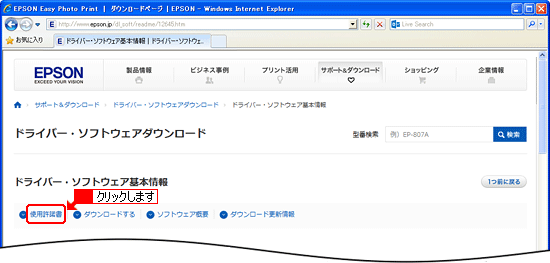

| (8) |
[使用許諾書]の内容を確認し、同意して使用する場合は、スクロールバーを下方向へスクロールして[使用許諾に同意してダウンロード]ボタンをクリックします。 |
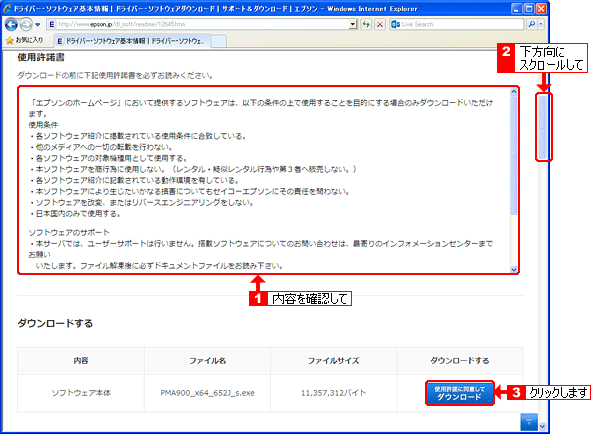



OSのセキュリティー機能により、操作の途中で「発信元が信頼できない場合は、このファイルを実行したり保存したりしないでください」「信頼できる発行元のソフトウェアのみ実行してください」などのメッセージ内容で、ファイルの実行や保存を問う[セキュリティの警告]画面が表示される場合がありますが、[保存]ボタンをクリックして操作を続行してください。

| (10) |
手順(2)にてデスクトップに作成した「新しいフォルダ」を選択して、[開く]ボタンをクリックします。 |
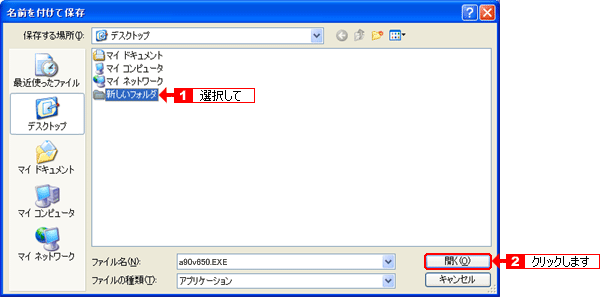

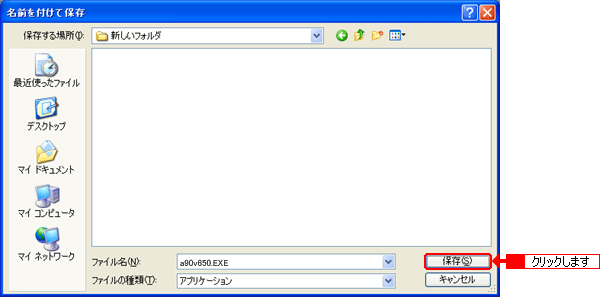



| (13) |
ダウンロードが完了すると、デスクトップに作成した「新しいフォルダ」内にダウンロードしたファイルが追加されます。
| ※ |
ご使用の機種によってダウンロードファイルのアイコンの形状が異なります。 |
|

 左図アイコンが表示された場合は、こちらをご参照いただき、「3.ファイルの解凍方法」から引き続き作業を行ってください。 左図アイコンが表示された場合は、こちらをご参照いただき、「3.ファイルの解凍方法」から引き続き作業を行ってください。- コンピューターの設定によっては、ファイル名に「.EXE」が表示されない場合もあります。
3.ファイルの解凍・インストール方法
起動しているアプリケーションソフトがある場合は、すべて終了します。
プリンターの電源が「オフ」になっていることを確認して、プリンターとコンピューターを接続します。

- Print Spoolerサービスが起動していない環境では、プリンタードライバーはインストールできません。
- 以降、指示画面が表示されるまで、プリンターの電源を「オン」にしないでください。
途中で「オン」にしたり、「オン」のままコンピューターに接続すると、正しくインストールされません。
3-1.ファイルの解凍方法
ダウンロードファイルを解凍します。
ご使用の機種によってダウンロードファイルの解凍方法が異なります。
- ダウンロードファイルのアイコンが画面1と同じ場合、こちらをご参照ください。
- ダウンロードファイルのアイコンが画面2と同じ場合、こちらをご参照ください。
|
| 画面1 |
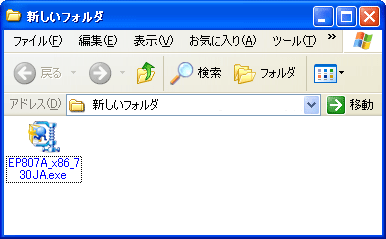 |
| 画面2 |
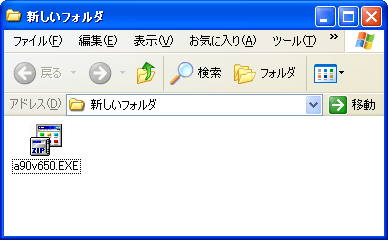 |
ダウンロードファイルのアイコンが画面1と同じ場合の解凍方法
| ※ |
ここでは、EP-807Aシリーズを例にします。 |
| (1) |
ダウンロードされたファイルをダブルクリックします。 |
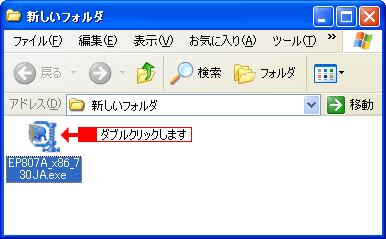

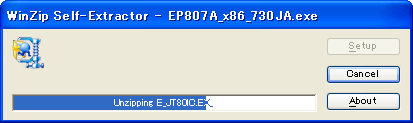
引き続きインストールを行ってください。インストール方法はこちらをご参照ください。
ダウンロードファイルのアイコンが画面2と同じ場合の解凍方法
| (1) |
ダウンロードされたファイルをダブルクリックします。 |


OSのセキュリティー機能により、操作の途中で「発信元を確認できませんでした。このソフトウェアを実行しますか?」などのメッセージ内容で、ファイルの実行を問う[セキュリティの警告]画面が表示される場合がありますが、[実行]ボタンをクリックして操作を続行してください。

| (2) |
[解凍]ボタンクリックすると解凍が始まります。 |
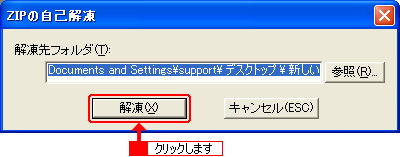
引き続きインストールを行ってください。インストール方法はこちらをご参照ください。
3-2.インストール方法
| (1) |
ファイルの解凍が完了すると、下記の画面が自動表示されますので、インストールする機種を選択して[OK]ボタンをクリックします。 |
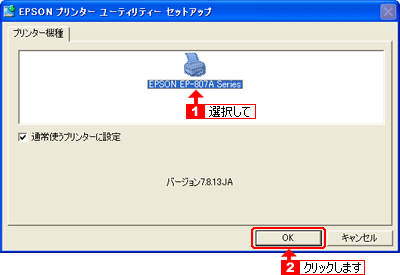

ご使用の機種によっては機種選択の画面が表示されず、以下画面が表示されます。
その場合は、[はい]ボタンをクリックします。

| (2) |
「使用許諾契約書」の内容を確認し、同意して使用する場合は[同意する]を選択して[OK]ボタンをクリックします。
または、[同意する]ボタンをクリックします。
| ※ |
ご使用の機種によって表示される画面が異なる場合があります。 |
|

以下のワーニング(警告)メッセージが表示された場合には、[続行]ボタンをクリックしてください。
なお、インストール後の動作に支障はありません。

| (3) |
プリンターの接続先(ポート)を設定する画面が表示されたら、プリンターの電源を「オン」にします。
プリンターを検索して自動的に接続先(ポート)を設定します。
| ※ |
コンピューターとプリンターをローカル接続(USB接続、パラレル接続など)して使用する場合の手順を例に説明します。 |
| ※ |
ネットワーク接続して使用する場合は、[手動設定]ボタンをクリックして作業を進め、インストールを完了させます。
ネットワーク接続して使用する場合の手順については、以下をご参照ください。
|
|
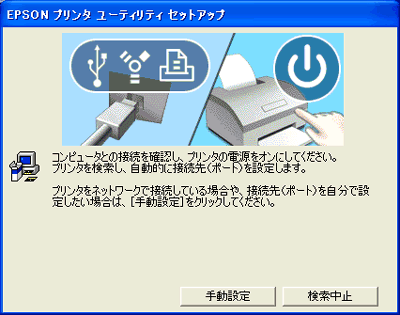
- 「新しいハードウェアの検索ウィザードの開始」画面が表示された場合は、こちらをご参照ください。
|

インストール時、以下のワーニング(警告)メッセージが表示された場合には、[続行]ボタンをクリックしてください。なお、インストール後の動作に支障はありません。

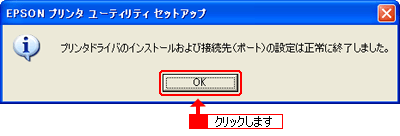

手順(3)にて[検索中止]をクリックした場合や、自動的に接続先(ポート)が認識されない場合には、以下のような画面が表示されます。

以上で、プリンタードライバーのインストールは終了です。
ネットワーク接続時のインストール完了方法
プリンターをネットワーク接続して使用する場合は、接続先(ポート)を設定する画面で[手動設定]ボタンをクリックして仮のポートを設定し、インストールを完了してください。
インストールを完了させた後に、ネットワーク経由で印刷するための接続設定を行います。
| (6) |
プリンターの接続先(ポート)を設定する画面が表示されたら、[手動設定]ボタンをクリックします。 |
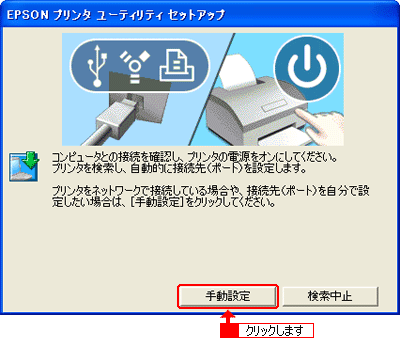

| (7) |
「接続先一覧」から仮の接続先(ポート)を選択し、[OK]ボタンをクリックします。
| ※ |
ここでは例として、[LPT1:]を選択しています。 |
| ※ |
仮の接続先(ポート)を選択してインストールを完了し、その後に正しい接続先(ポート)に設定しなおします。 |
|
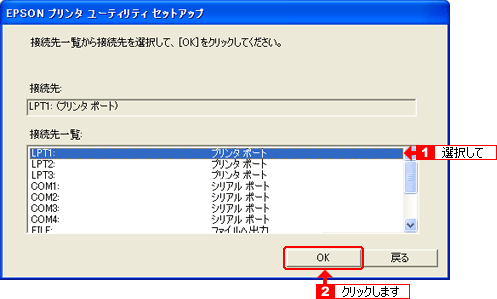

ネットワーク経由して印刷するための接続先(ポート)設定を行ったことがある環境では、「接続先一覧」に[EpsonNet Print Port]などのネットワーク接続対応ポートが表示されます。
その場合は、該当のポートを選択して[OK]ボタンをクリックし、プリンタードライバーのインストールを完了してください。正しいポートが選択されている場合、インストール後に改めて接続先(ポート)設定を行う必要はありません。
| ※ |
設定時と異なるプリンターを接続する場合や、同じプリンターでも本体のネットワーク設定が変更されている場合などには、新しい接続先として設定する必要があります。
仮の接続先(ポート)を選択した場合と同様に、インストール後に改めてポートの設定を行ってください。 |
- 接続方法ごとのポートの種類など、詳細はこちらをご参照ください。

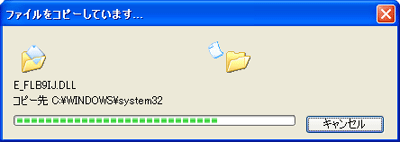

インストール時、以下のワーニング(警告)メッセージが表示された場合には、[続行]ボタンをクリックしてください。なお、インストール後の動作に支障はありません。

| (9) |
インストール終了のメッセージが表示されたら、[OK]ボタンをクリックします。 |
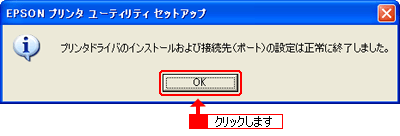

以上で、プリンタードライバーのインストールは終了です。

インストール後の設定
接続方法と印刷ポートが正しい組み合わせとなっていないと、印刷データをプリンターへ送ることができません。
手順(7)で仮の接続先(ポート)を選択している場合は、プリンタードライバーのインストール後にネットワーク接続に対応したポートの設定を行う必要があります。
まとめ資料のダウンロード
| 内容 |
ダウンロードする |
| まとめ資料:プリンタドライバのダウンロード・インストール方法(Windows XP環境) |

 9353.pdf 9353.pdf |
| ファイル名 |
ページ数 |
ファイルサイズ |
| 9353.pdf |
6ページ |
279KB |
| マニュアルPDFファイルのダウンロード方法 |
| Windows |
: |
リンクを「右クリック」して、「対象をファイルに保存」を選択 |
| Macintosh |
: |
リンクを「Ctrlキー+クリック」して、「リンク先のファイルをダウンロード」を選択 |
PDFファイルをご覧になるには、Adobe Readerが必要です。
アイコンをクリックしてダウンロードしてください(無償)。 |
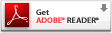 |
| (注) |
: |
Adobe、Get Adobe Readerのロゴ、Readerは、Adobe Systems Incorporatedの登録商標または商標です。 |
|
| インクジェット複合機 |
CC-570L,CC-600PX,EC-01,EP-10VA,EP-30VA,EP-702A,EP-703A,EP-704A,EP-705A,EP-706A,EP-707A,EP-709A,EP-774A,EP-775A,EP-775AW,EP-776A,EP-777A,EP-801A,EP-802A,EP-803A,EP-803AW,EP-804A,EP-804AR,EP-804AW,EP-805A,EP-805AR,EP-805AW,EP-806AB,EP-806AR,EP-806AW,EP-807AB,EP-807AR,EP-807AW,EP-808AB,EP-808AR,EP-808AW,EP-901A,EP-901F,EP-902A,EP-903A,EP-903F,EP-904A,EP-904F,EP-905A,EP-905F,EP-906F,EP-907F,EP-976A3,EP-977A3,EP-978A3,EP-979A3,PM-A700,PM-A750,PM-A820,PM-A840,PM-A840S,PM-A850,PM-A850V,PM-A870,PM-A890,PM-A900,PM-A920,PM-A940,PM-A950,PM-A970,PM-T960,PM-T990,PX-045A,PX-046A,PX-047A,PX-049A,PX-401A,PX-402A,PX-403A,PX-404A,PX-405A,PX-434A,PX-435A,PX-436A,PX-437A,PX-501A,PX-502A,PX-503A,PX-601F,PX-602F,PX-603F,PX-673F,PX-A550,PX-A620,PX-A640,PX-A650,PX-A720,PX-A740,PX-FA700 |
| インクジェットプリンター |
CL-700,CL-750,CL-760,E-100,E-100P,E-150,E-150G,E-200,E-300,E-300L,E-330,E-330SG,E-330SP,E-330SW,E-340P,E-340S,E-350G,E-350P,E-350W,E-360P,E-360W,E-370P,E-370W,E-500,E-520,E-530C,E-530P,E-530S,E-600,E-700,E-720,E-800,E-810,E-820,E-830,E-840,E-850,EM-900C,EM-900CN,EM-930C,EP-301,EP-302,EP-306,EP-4004,EP-50V,GP-700,GP-710,GP-730,GP-730W,MJ-3000C,MJ-3000CU,MJ-5000C,MJ-500C,MJ-5100C,MJ-510C,MJ-510CS,MJ-510CS2,MJ-520C,MJ-6000C,MJ-8000C,MJ-800C,MJ-810C,MJ-830C,MJ-830CS,MJ-830CS2,MJ-900C,MJ-910C,MJ-930C,PF-70,PF-71,PF-81,PM-2000C,PM-2200C,PM-3000C,PM-3300C,PM-3300C UG,PM-3500C,PM-3700C,PM-4000PX,PM-600C,PM-670C,PM-680C,PM-700C,PM-700CUG,PM-720C,PM-730C,PM-740C,PM-740DU,PM-750C,PM-760C,PM-760CB,PM-760CS,PM-760CT,PM-770C,PM-770CB,PM-770CG,PM-770CL,PM-770CS,PM-770CT,PM-780C,PM-780CS,PM-780CV,PM-790PT,PM-800C,PM-800DC,PM-820C,PM-820C UG,PM-820DC,PM-820DC UG,PM-830C,PM-840C,PM-850PT,PM-860PT,PM-870C,PM-880C,PM-890C,PM-900C,PM-920C,PM-930C,PM-940C,PM-950C,PM-970C,PM-980C,PM-D1000,PM-D600,PM-D750,PM-D750V,PM-D770,PM-D800,PM-D870,PM-G4500,PM-G700,PM-G720,PM-G730,PM-G800,PM-G800V,PM-G820,PM-G850,PM-G860,PT-100,PT-100 UG,PT-110B,PT-110W,PX-1001,PX-1004,PX-101,PX-105,PX-1200,PX-201,PX-203,PX-204,PX-205,PX-5002,PX-5500,PX-5600,PX-5800,PX-5V,PX-7V,PX-B300,PX-B310,PX-B500,PX-B510,PX-B700,PX-G5000,PX-G5100,PX-G5300,PX-G900,PX-G920,PX-G930,PX-K100,PX-K150,PX-K701,PX-S05B,PX-S05W,PX-S160T,PX-S350,PX-S5040,PX-S5080,PX-S7050,PX-S7050PS,PX-S740,PX-S840,PX-S860,PX-V500,PX-V600,PX-V630,PX-V700,PX-V780,SC-PX3V,SC-PX5VII,SC-PX7VII,その他のMJプリンター |
| 大判インクジェットプリンター |
GS6000,MC-10000,MC-2000,MC-5000,MC-7000,MC-9000,PM-10000,PM-5000C,PM-7000C,PM-9000C,PX-10000,PX-20000,PX-6000,PX-6000S,PX-6200S,PX-6250S,PX-6500,PX-6550,PX-7000,PX-7500,PX-7500N,PX-7500S,PX-7550,PX-7550S,PX-9000,PX-9500,PX-9500N,PX-9500S,PX-9550,PX-9550S,PX-F10000,PX-F8000,PX-F8000MS,PX-H10000,PX-H6000,PX-H7000,PX-H8000,PX-H9000,PX-W8000,SC-F2000,SC-F6000,SC-F6200,SC-F7100,SC-F7200,SC-F9200,SC-F9350,SC-P10050,SC-P1005PS,SC-P20050X,SC-P2005PS,SC-P5050G,SC-P5050V,SC-P6050,SC-P7050G,SC-P7050V,SC-P8050,SC-P9050G,SC-P9050V,SC-S30650,SC-S40650,SC-S50650,SC-S60650,SC-S70650,SC-S80650,SC-T3050,SC-T3050MS,SC-T3250,SC-T5050,SC-T5050MS,SC-T5250,SC-T5250D,SC-T7050,SC-T7250,SC-T7250D |
| GPシリーズ |
GP-C831,GP-M831 |
|